갤럭시 다운로드 부스터 설정 및 사용 방법 총정리
안녕하세요, 짱우이야기입니다. 오늘은 갤럭시 다운로드 부스터 사용 방법에 대해서 알아보도록 하겠습니다. 핸드폰을 사용하다 보면 용량이 큰 앱이나 파일 등을 다운로드할 때가 있습니다.
물론 그대로 설치하셔도 되지만 종종 설치 속도가 느려서 답답할 때가 있는데요. 이런 경우 다운로드 부스터 기능을 사용하시는 것이 좋습니다.
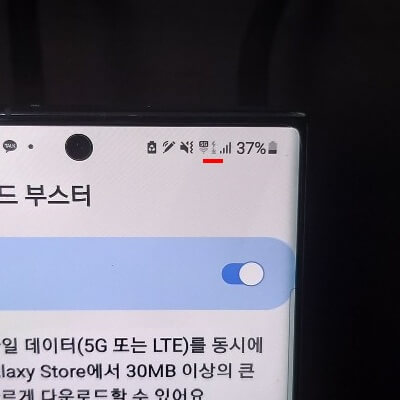
이 기능은 와이파이와(Wi-Fi)와 모바일 데이터(5G 또는 LTE)를 동시에 사용해 다운로드 속도를 높여 줍니다. 그래서 설치 속도가 느리거나 더 빠르게 진행하고 싶을 때 종종 사용됩니다.
그런데 이렇게 유용한 기능을 잘 모르시는 분들이 많더라고요. 이런 분들을 위해서 부스터의 설정법과 사용 방법을 아래에서 자세하게 알려드리려고 합니다.
갤럭시 다운로드 부스터 사용하기
갤럭시 스마트폰의 부스터 기능을 사용하는 방법은 크게 3단계로 나눌 수 있습니다.
- 와이파이 및 모바일 데이터 활성화하기
- 다운로드 부스터 기능 켜기
- 앱 설치 시 적용하는 방법
참고로 저는 갤럭시 노트 10을 기준으로 설명드리지만 다른 모델을 사용하시는 분들도 동일한 방법을 통해 진행하실 수 있습니다.
1. 와이파이 및 모바일 데이터 활성화하기
부스터 기능은 와이파이와 데이터가 모두 활성화되어 있어야 사용하는 것이 가능합니다.
1. 먼저 갤럭시 휴대폰의 맨 위에 있는 [상태표시줄]을 2번 내려 줍니다.
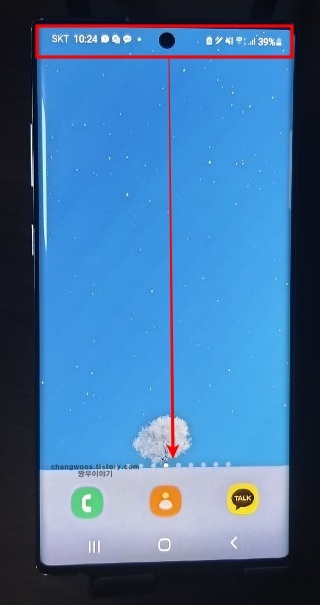
2. 그리고 [Wi-Fi]와 [모바일 데이터] 항목을 아래 사진처럼 켜주시면 됩니다.
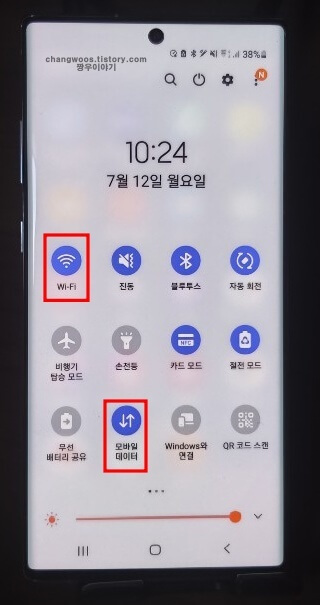
2. 다운로드 부스터 기능 켜기
위의 설정을 완료하신 분들은 이제 본격적으로 부스터를 활성화시켜보도록 하겠습니다.
1. 먼저 갤럭시에 기본으로 설치된 [설정] 앱을 터치해 줍니다.
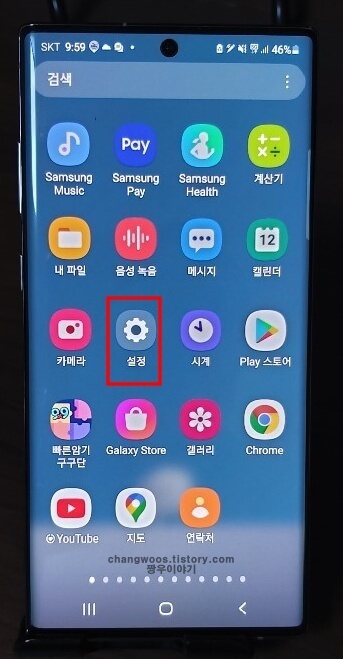
2. 설정에 들어오신 분들은 가장 위쪽에 있는 [연결] 메뉴를 눌러 들어가 주시기 바랍니다.
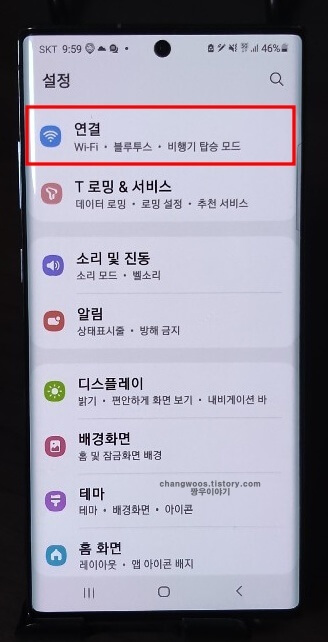
3. 그리고 화면을 맨 밑으로 내려주신 후 [기타 연결 설정] 목록을 눌러 줍니다.
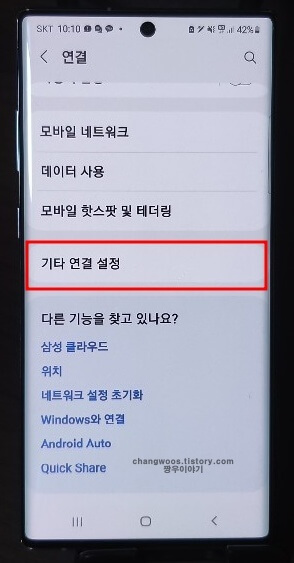
4. 다음으로 [다운로드 부스터] 목록을 터치해 줍니다. 만약 이 목록이 회색으로 비활성화되어 있다면 모바일 데이터와 와이파이가 모두 잘 켜졌는지 다시 확인해 보시기 바랍니다.
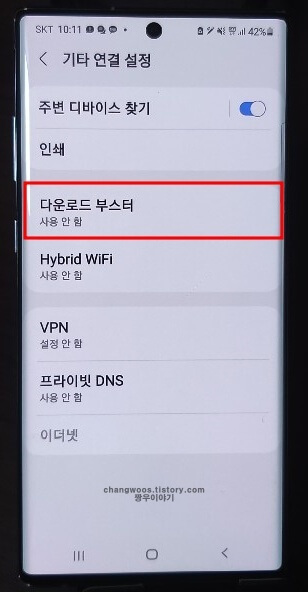
5. 부스터의 [활성화] 버튼을 눌러 줍니다.
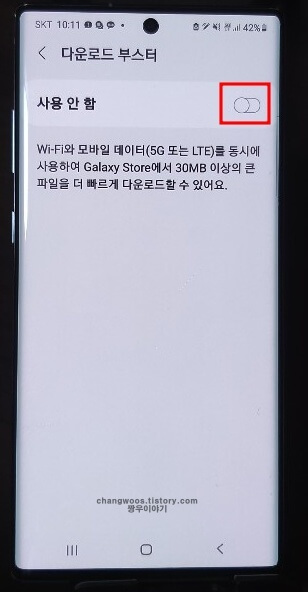
6. 그러면 활성화 버튼이 켜지게 되면서 '사용 안 함' 상태에서 '사용 중' 상태로 바뀌게 되는데요. 이제 다운로드 부스터를 사용한다는 의미로, 우측 상단에 [번개] 모양 아이콘이 생기게 됩니다.
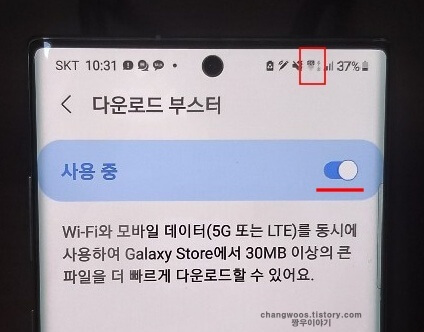
3. 앱 설치 시 적용하는 방법
부스터를 켜신 분들은 이제 앱이나 파일을 다운 받으시면 되는데요. 그런데 간혹 잘못된 방식으로 설치하시는 분들이 있어서 적용 방법을 간단하게 설명드리겠습니다.
1. 플레이 스토어
플레이 스토어에서 어플의 설치 버튼을 누르면 하단에 팝업 창이 뜨게 됩니다. 여기서 WI-Fi를 사용할 수 있을 때 항목에 체크하시는 분들이 있는데 반드시 [지금(아무 네트워크에서나)] 항목에 체크하신 후 진행해 주셔야 합니다.
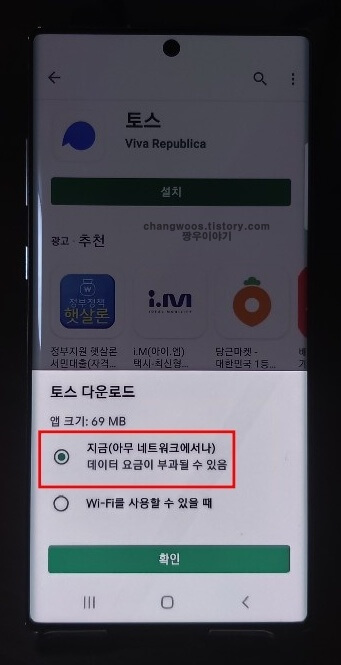
2. 갤럭시 스토어
삼성 갤럭시 스토어의 경우 [지금 설치] 버튼을 눌러 다운로드해 주세요. Wi-Fi로 설치 버튼을 누르시면 안 되니 이 점 주의하시기 바랍니다.
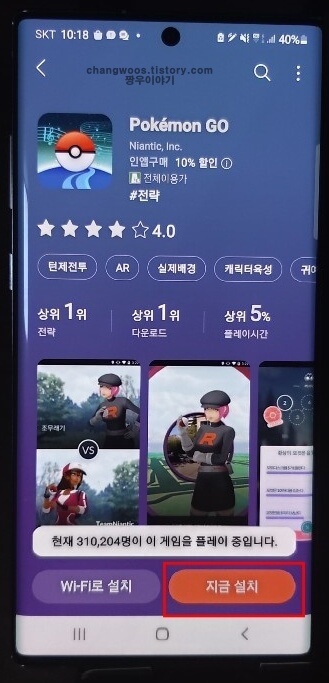
3. 파일
파일의 경우에도 다운로드 방식을 묻는 창이 나오면 데이터를 사용하는 방식으로 진행해 주시면 됩니다.
마치며
지금까지 갤럭시 다운로드 부스터 사용법에 대해서 알아보았습니다. 이 부스터 기능은 특히 30MB 이상의 큰 파일을 다운로드 받을 때 더 큰 도움을 받을 수 있다고 합니다. 단순히 LTE나 5G만 사용했을 때 보다 2배 이상의 속도를 낸다고 하니 업데이트나 다운로드를 하실 때 활용해 보시면 좋을 거 같습니다.
하지만 이 기능은 계속 켜놓게 되면 데이터 사용량도 많아지고, 핸드폰 발열이 생길 수 있으니 평소에는 꺼두시는 것을 권장드립니다.





